Workflow是一款iOS平台的自动化工具顶级神器。,这两天都被 “ Workflow 被 Apple 收购 ” 的消息刷屏,最主要的是被收购后它从收费¥18的应用变成了免费!这里就为大家解迷一下Workflow这款神器的使用方法。

Workflow简单实例
Workflow能将多个App或者App的功能连接起来,形成一组指令,自动完成任务。
比如,在遇到一个不会的单词时,我们使用手机查词的流程是这样的。
复制生词→打开翻译软件→粘贴生词→点击翻译
每一个步骤都需要手动操作,中间还不算你找App的时间。
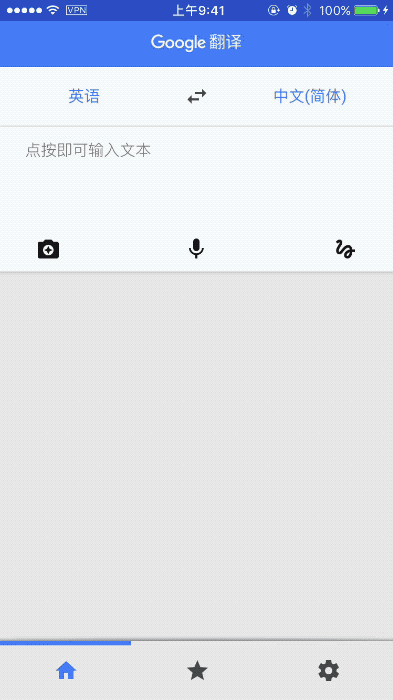
但是如果你用的是Workflow,你只需要做一步,就是点击启动按钮,剩下的步骤它都会自动帮你完成。
(唯一的不足是等待时间有点长)
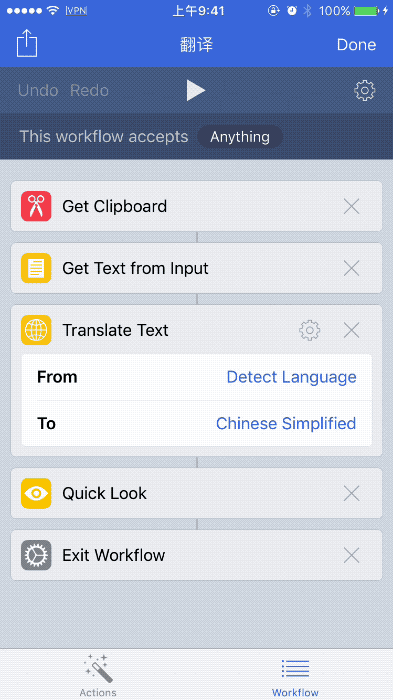
(虽然翻译需要的时间是有一点点长...)
再比如将网址生成二维码的步骤,在手机上的操作可能是:
复制网址 → 打开转换App → 粘贴网址 → 点击生成二维码 → 保存本地 → 分享
换成 Workflow后,同样的你只要点击启动按钮就可以了。。。
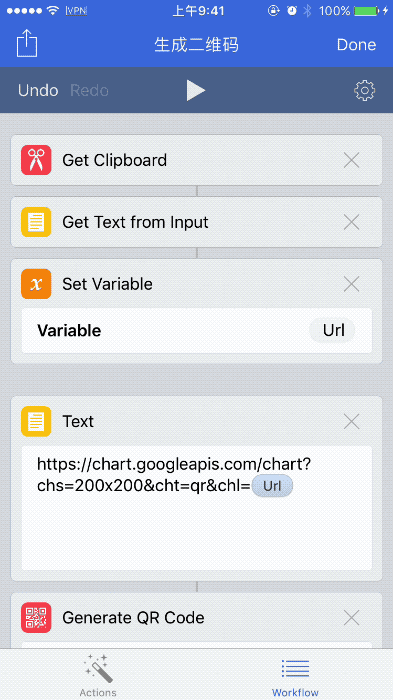
不过在使用这些便捷的自动操作之前,你需要在Workflow上做好动作设定。设定动作其实就是拖拽和排列,只要你能想清楚整个流程的顺序,你就能成功地制作一个 Workflow。
Workflow详细使用教程
App目前是全英文
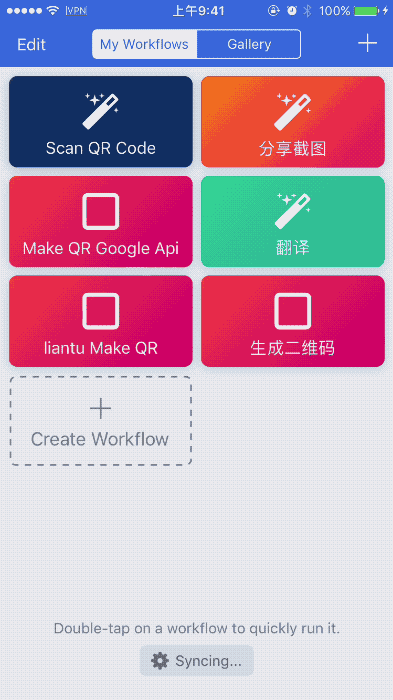
然后从左往右滑动屏幕,进入模块选择列表。
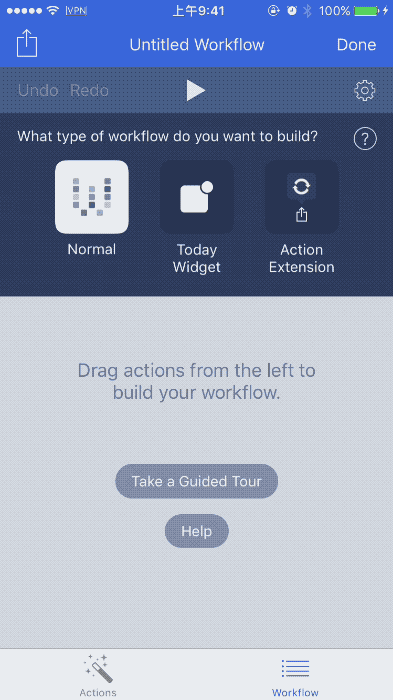
我们再来回想一下翻译的流程:
复制生词→打开翻译软件→粘贴生词→点击翻译
接着搜索你要的模块。思路一定要清晰,在复制的生词会自动添加到剪切板中,这时候在Workflow中就需要先把Get clipboard(获取剪贴板内容)拖出排在第一位。
(在模块选择列表中可以使用搜索功能)
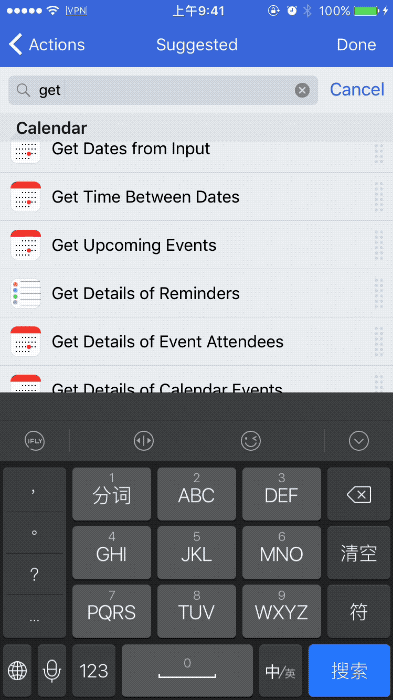
然后按照操作顺序把流程一个一个放好,在 获取剪贴板内容 后,就是Get Text from Input(输入文本)
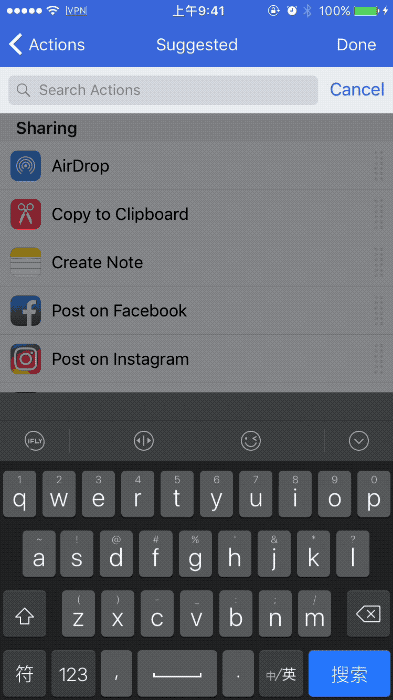
最后Translate Text (翻译文本)
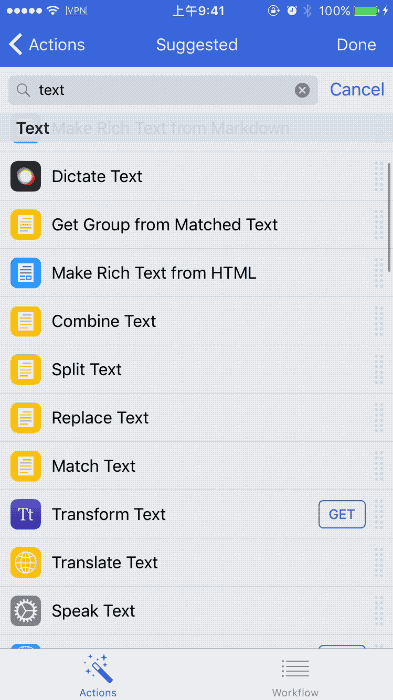
在翻译模块,你还需要选择号常用的语言翻译模式(比如英译中)
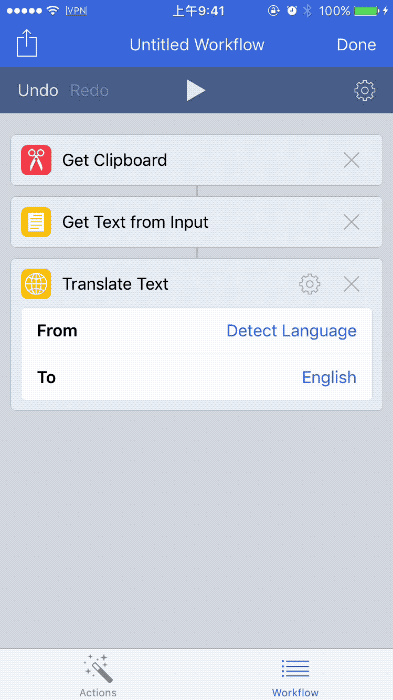
最后再放上Quick Look(快速预览)模块就可以了,如果你希望在工作流结束之后退出,也可以跟我一样选择添加 Exit workflow 模块在动作结束之后自动退出流程。
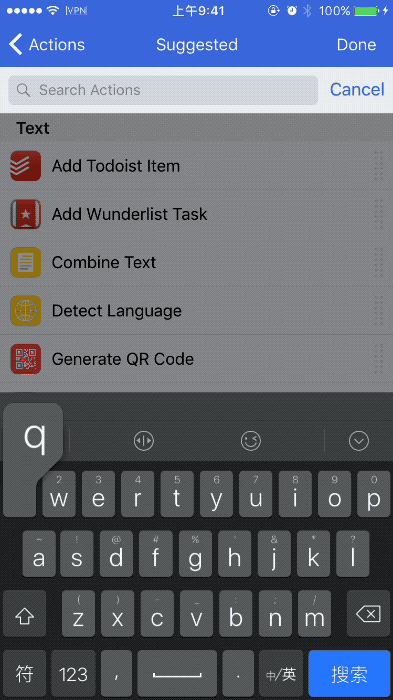
摆放好了之后,点击启动按钮,就可以让所有的动作自动执行了!
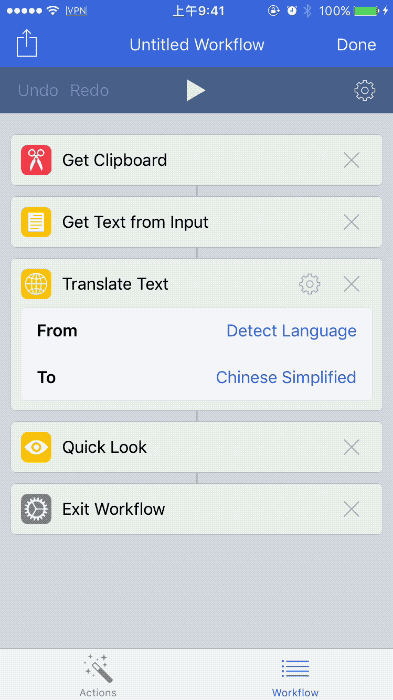
你可以在这中途添加任何你要的模块。比如在翻译完成后,再分享出去或者是粘贴到备忘录中等等。
所以,你只需要考虑清楚自己想要完成什么,再研究一下不同模块的作用就可以了。
在主页的Gallery选项卡里也有很多别人分享出来的工作流,如果刚好能满足你的需求你可以直接使用他们的工作流,或者在原有基础上更改。
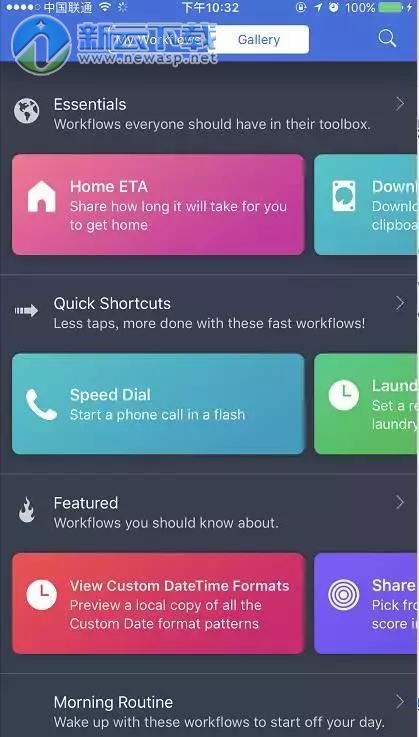










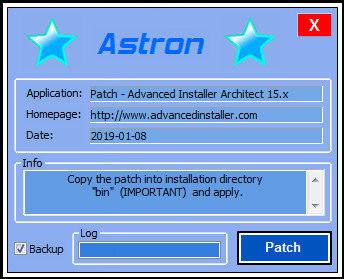 Advanced Installer破解工具
Advanced Installer破解工具 Advanced Installer专业版
Advanced Installer专业版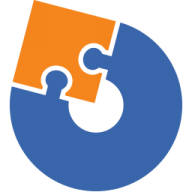 Advanced Installer中文版
Advanced Installer中文版 Advanced Installer破解
Advanced Installer破解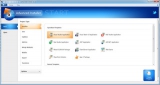 Advanced Installer注册版
Advanced Installer注册版 Advanced Installer 10.6
Advanced Installer 10.6 Mathtype7.0汉化版
Mathtype7.0汉化版 Xplore汉化破解
Xplore汉化破解 Adobe CC 2018全系列中文破解
Adobe CC 2018全系列中文破解 AI CC 2018 中文版
AI CC 2018 中文版 Adobe Bridge CC 2018 破解
Adobe Bridge CC 2018 破解 Adobe Premiere Pro CC 2018破解
Adobe Premiere Pro CC 2018破解 Adobe Prelude CC 2018 中文破解
Adobe Prelude CC 2018 中文破解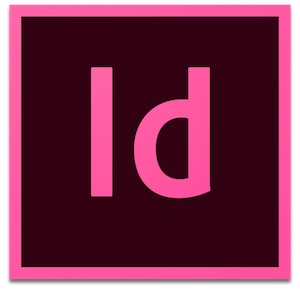 Adobe InDesign CC 2018 中文破解
Adobe InDesign CC 2018 中文破解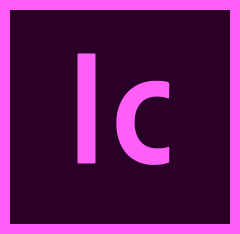 Adobe InCopy CC 2018 中文破解
Adobe InCopy CC 2018 中文破解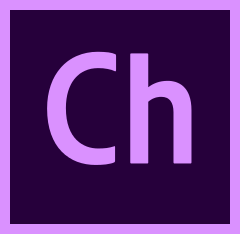 Adobe Character Animator CC 2018 中文破解
Adobe Character Animator CC 2018 中文破解 Adobe Photoshop CC 2018中文版
Adobe Photoshop CC 2018中文版 NewBlue插件
NewBlue插件 HTML编辑器合集
HTML编辑器合集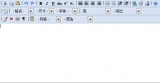 SCEditor(HTML编辑器)
SCEditor(HTML编辑器) SinaEditor(新浪在线编辑器)
SinaEditor(新浪在线编辑器)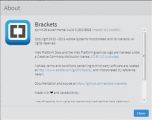 Adobe Brackets(HTML编辑器)
Adobe Brackets(HTML编辑器)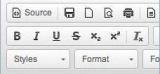 FCKeditor编辑器
FCKeditor编辑器 W3CSchool离线手册
W3CSchool离线手册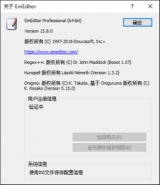 EmEditor绿色版
EmEditor绿色版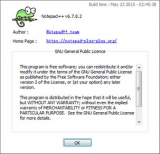 notepad++正则表达式
notepad++正则表达式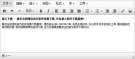 TinyMCE编辑器
TinyMCE编辑器